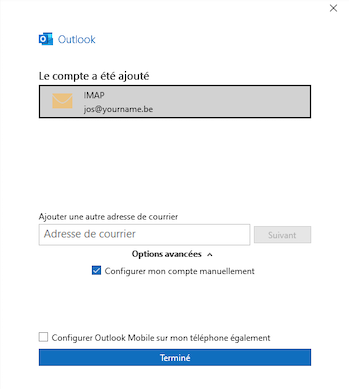1. Ouvrez votre Outlook et appuyez sur le bouton "fichier" en haut à gauche.
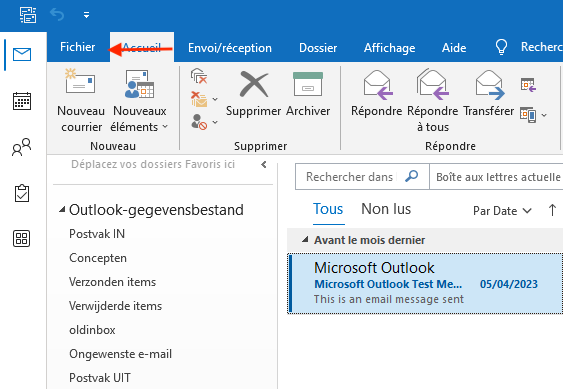
Après avoir appuyé sur ce bouton, vous serez redirigé vers la page avec les détails de votre compte.
2. Appuyez sur ajouter un compte.
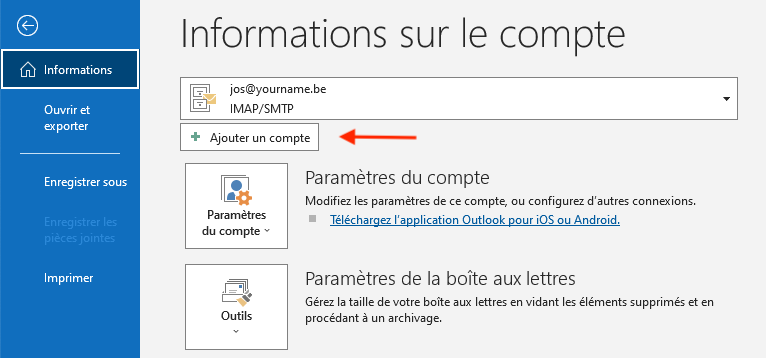
3. Entrez votre adresse e-mail et cliquez sur les options avancées.
Cochez ensuite la case "Je veux configurer mon compte manuellement".
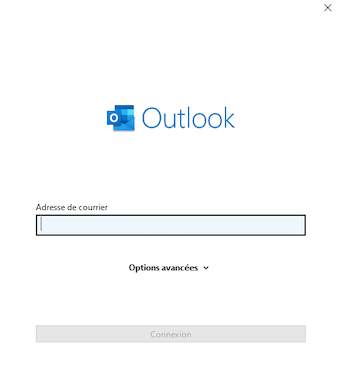
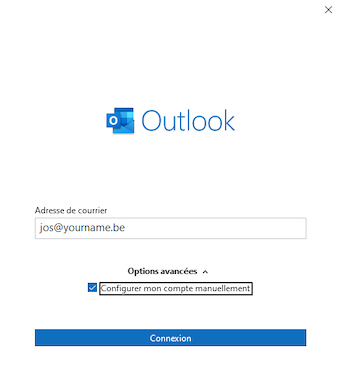
Cliquez ensuite sur "Connexion".
4. Sélectionnez l'icône « IMAP », puis saisissez le mot de passe de votre adresse e-mail.
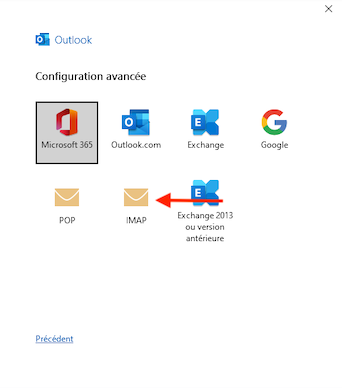
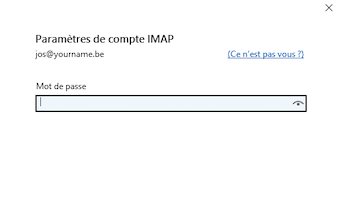
Votre système ajoutera alors la boîte aux lettres demandée.
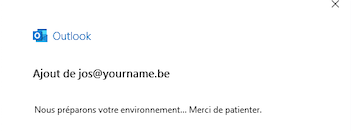
5. Si vous recevez le message d'erreur ci-dessous, procédez comme suit :
Message d'erreur:
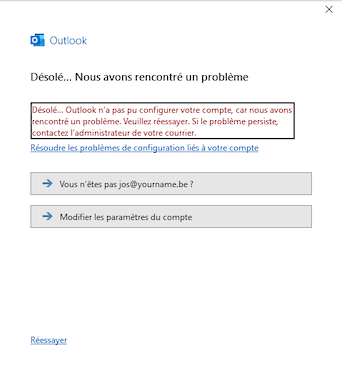
Cliquez sur "Modifier les paramètres du compte" comme indiqué ci-dessus.
Vous serez redirigé vers la page où vous pourrez configurer les données techniques de votre serveur de messagerie entrant et sortant.
Vérifiez si les données correspondent à celles de la capture d'écran ci-dessous.
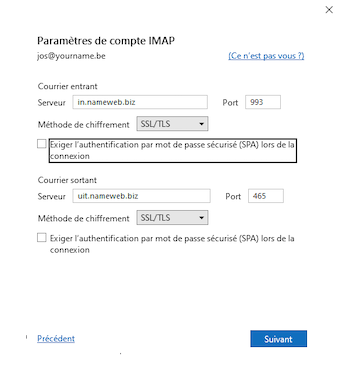
Si nécessaire, ajustez les données pour qu'elles correspondent à la capture d'écran.
Une fois que les données correspondent, appuyez sur Suivant.
Vous devrez alors saisir à nouveau votre mot de passe.
Lorsque tout cela est fait, vous serez redirigé vers la page qui confirme que vous avez ajouté votre boîte aux lettres à votre Outlook.